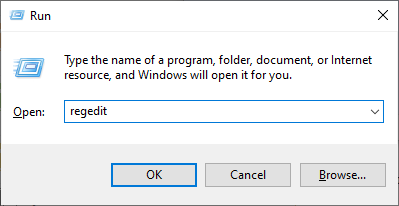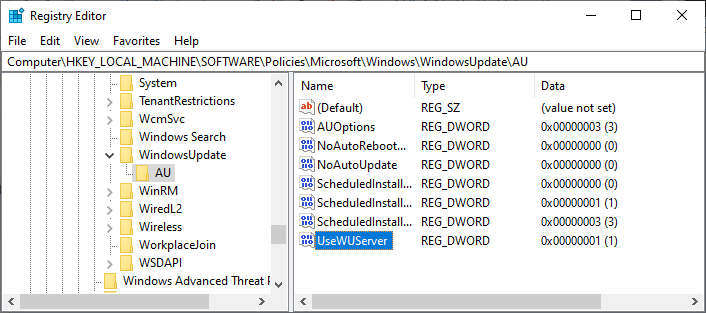Este error se presenta al intentar instalar .NET Framework 3.5 en Windows 10 cuando el equipo recibe actualizaciones desde un servidor WSUS.
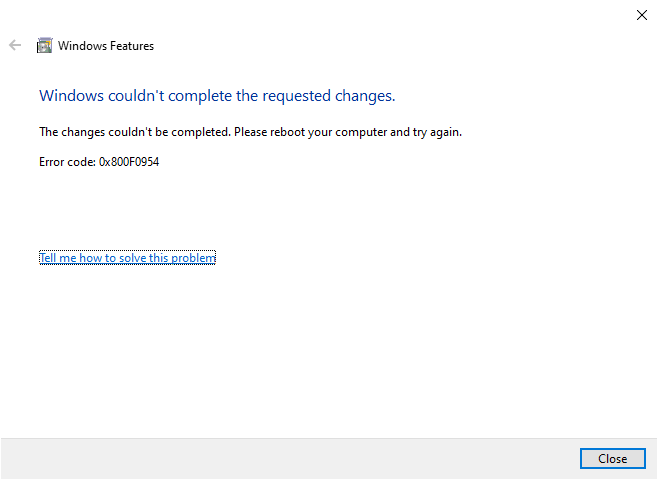
Básicamente lo que hay que hacer es:
- Desactivar las actualizaciones desde WSUS
- Reiniciar el servicio de Windows Update
- Instalar .NET Framework 3.5
Es necesario que tengas privilegios de Administrador en el equipo.
1. Abre REGEDIT presiona las teclas Win+ R y teclea regedit, presiona ENTER.
2. Navega hasta el registro: Computer\HKEY_LOCAL_MACHINE\SOFTWARE\Policies\Microsoft\Windows\WindowsUpdate\AU y haz doble click en la llave UseWUServer.
3. Actualiza el valor y cambia de 1 a 0. No olvides presionar Ok.
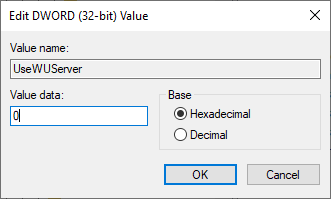
4. Ahora, necesitamos reiniciar el servicio Windows Update, presiona las teclas Win+ R y escribe services.msc presiona Enter.
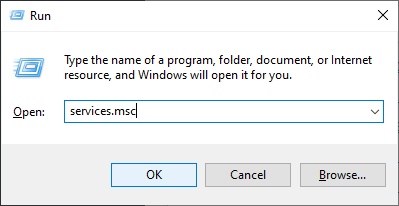
5. Busca en la lista de servicios Windows Update, haz click con el botón derecho y haz click en Restart, el servicio reiniciara.
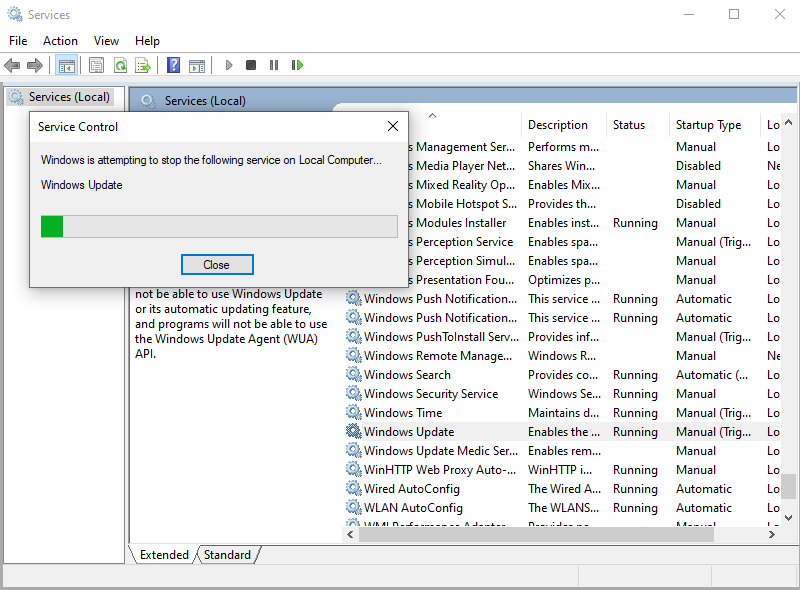
6. Ahora, abrimos Windows Features y seleccionamos de la lista de opciones: .NET Framework 3.5 (includes .NET 2.0 and 3.0) y damos click en Ok
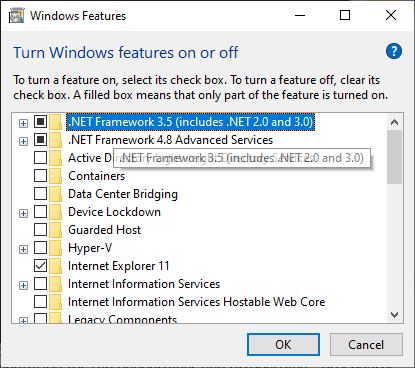
7. El asistente desplegara una pantalla indicado que son necesarios archivos que deben ser descargados de Windows Updates, hacemos click en la opción: Let Windows Update download the files for you y esperamos a que el proceso de descarga e instalacion termine.
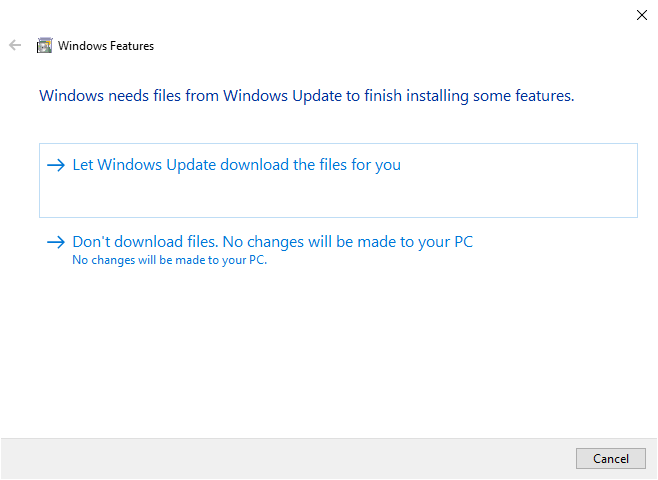
8. Listo, la nueva funcionalidad ha sido instalada.
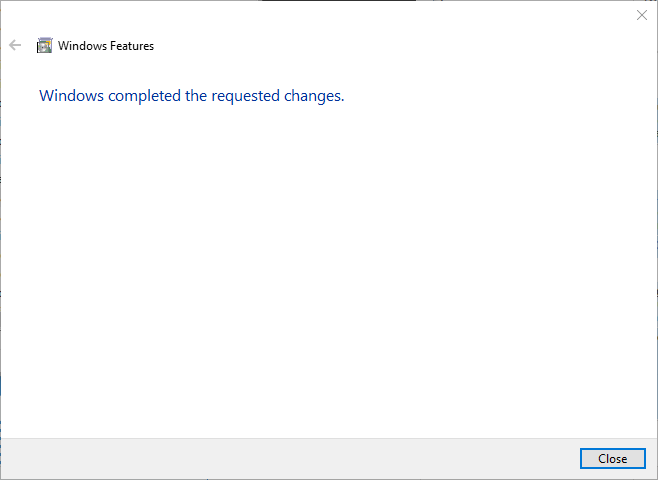
NOTA:
Es recomendable que vuelvas al paso 2 y cambies el valor de la llave UseWUServer a 1.